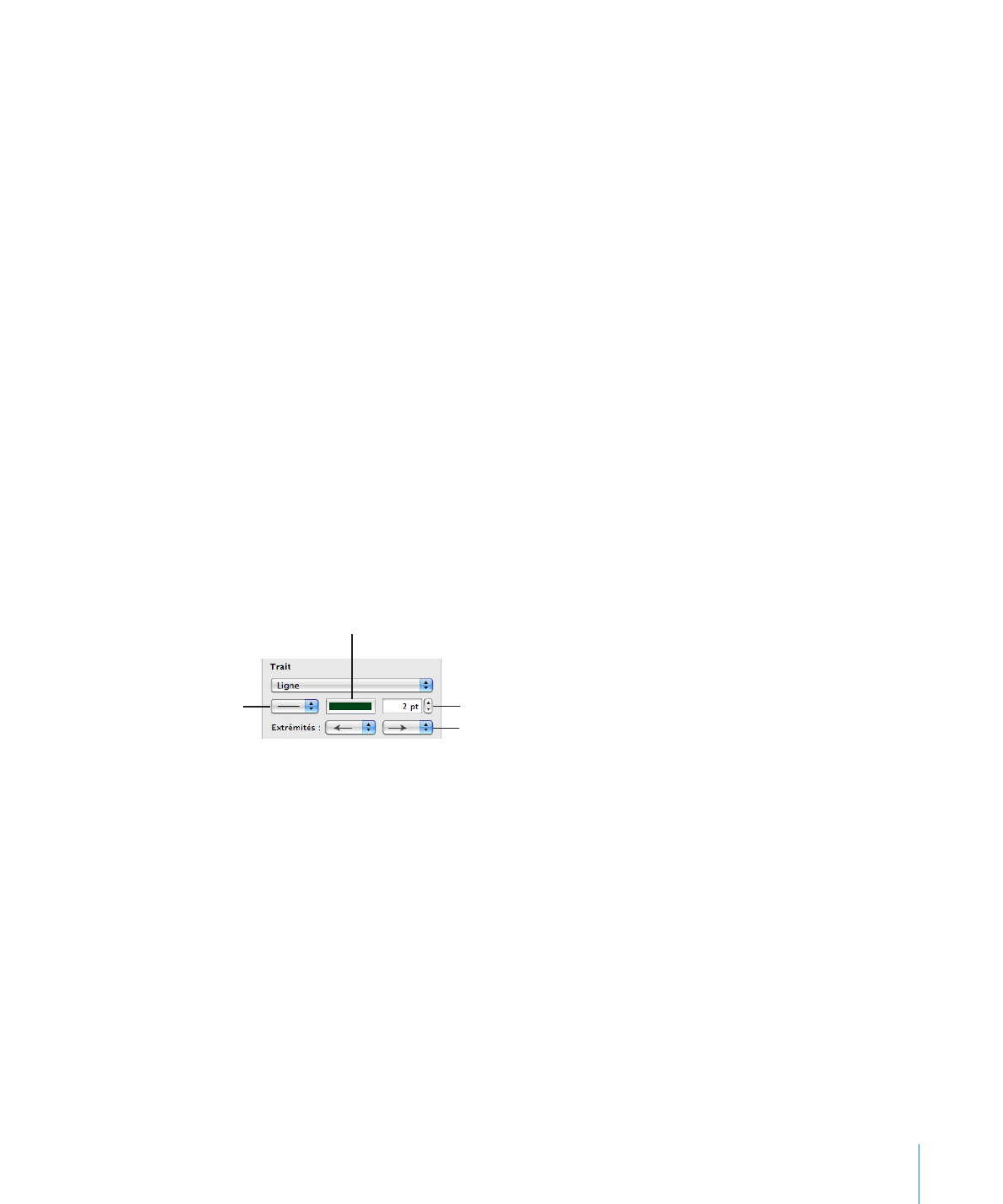
Modification du style des bordures
Pour les figures, les éléments de graphique et les zones de texte, vous pouvez soit
choisir un style et une couleur de trait pour la bordure de l’objet, soit indiquer que
vous ne souhaitez aucune bordure. Vous pouvez également placer une bordure
autour des images importées. Pour modifier les bordures de tableaux et de cellules
de tableau, consultez la rubrique « Mise en forme des bordures des cellules d’un
tableau » à la page 226.
Utilisez la barre des formats pour modifier le style, l’épaisseur et la couleur des lignes
de la bordure d’un ou de plusieurs objets sélectionnés. Sélectionnez l’objet, puis le
style des lignes, l’épaisseur des lignes et la couleur des lignes à l’aide des commandes
dans la barre des formats.
Vous pouvez utiliser l’Inspecteur des graphismes et la fenêtre Couleurs pour effectuer
des modifications supplémentaires.
Pour définir le style de bordure à l’aide de l’Inspecteur des graphismes :
1
Sélectionnez l’objet que vous souhaitez modifier.
2
Cliquez sur Inspecteur dans la barre d’outils, puis cliquez sur le bouton Inspecteur des
graphismes.
3
Choisissez Ligne dans le menu local Trait.
4
Choisissez un style de ligne dans le menu local.
Tapez l’épaisseur du trait
dans ce champ.
Choisissez les points de
terminaison de la ligne
dans ces menus locaux.
Choisir un trait plein, une
ligne pointillée, une ligne
en pointillés ou tout
autre style de ligne.
Cliquez sur le cadre de couleurs
afin de choisir une couleur de trait.
5
Pour changer l’épaisseur du trait, saisissez une valeur dans le champ Trait (ou cliquez
sur les flèches).
6
Pour changer la couleur du trait, cliquez sur le cadre de couleurs et sélectionnez une
couleur.
7
Pour affecter des points de terminaison à la ligne, notamment une flèche ou un cercle,
choisissez des points de terminaison gauche et droit dans les menus locaux.